如何装回win10商店 win10应用商店怎么恢复
使用win10系统的用户都知道,它内置有应用商店工具,可以让我们下载安装各种应用,可是有时候会因为一些误操作,不小心将应用商店删除了,遇到这样的问题该怎么办呢,要如何装回win10商店呢?其实方法并不难,我们可以通过命令来操作,现在就给大家带来win10应用商店的详细恢复步骤吧。
具体步骤如下:
1、在win10系统左下角的图标中,找到搜索符号并点击。
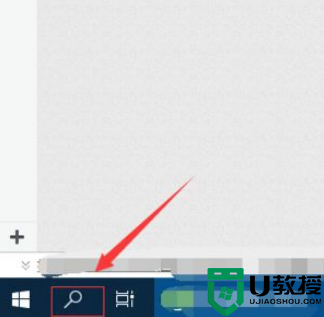
2、我们在搜索栏中输入“PowerShell”进行搜索。
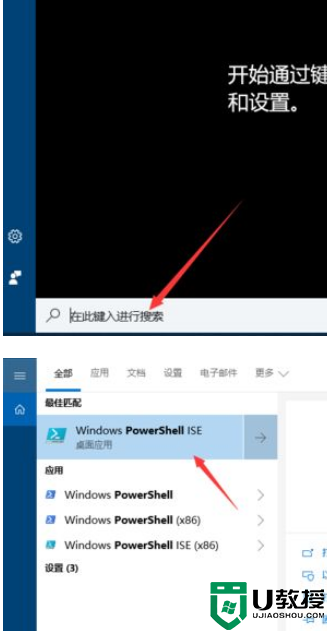
3、然后在右侧选项栏中,选择“以管理员身份运行”,进入调试页面;
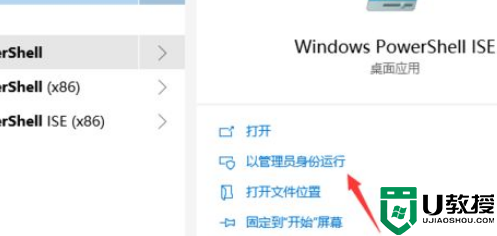
4、在代码录入页面输入“Get-AppxPackage -allusers | Select Name, PackageFullName”,这样就看到了win10系统初始自带的一些程序;
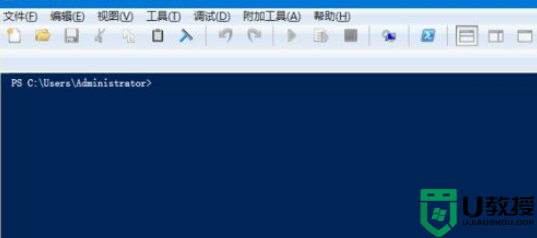
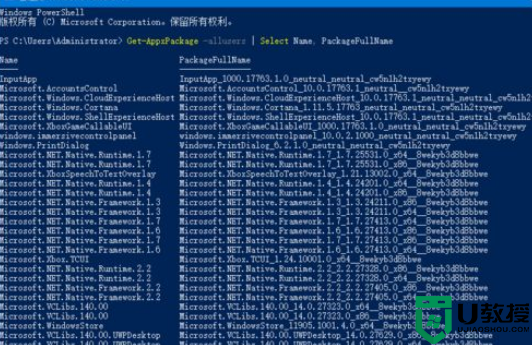
5、在列表中我们找到“Microsoft.WindowsStore”微软应用商店,复制后面的安装包位置进剪切板“Microsoft.WindowsStore_11905.1001.4.0_x64__8wekyb3d8bbwe”。
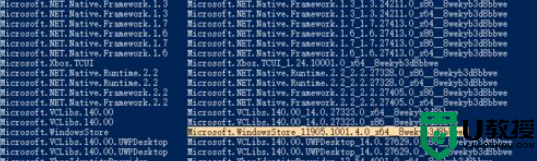
6、然后继续在代码录入页面录【Add-appxpackage -register "C:Program FilesWindowsAppsMicrosoft.WindowsStore_11905.1001.4.0_x64__8wekyb3d8bbwe(黑色部分为第五步中安装包位置)appxmanifest.xml" -disabledevelopmentmod】,然后按回车键确认;
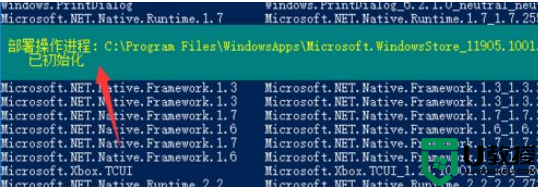
7、然后系统会提示正在部署操作进程,我们返回到程序界面,就可以看到微软应用程序已经安装好了。
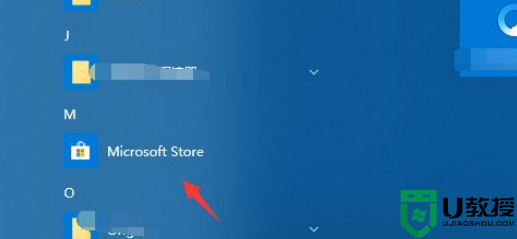
上述给大家讲解的便是win10应用商店怎么恢复的详细步骤,有这个需要的小伙伴们可以学习上面的方法来恢复吧,希望能够帮助到大家。

